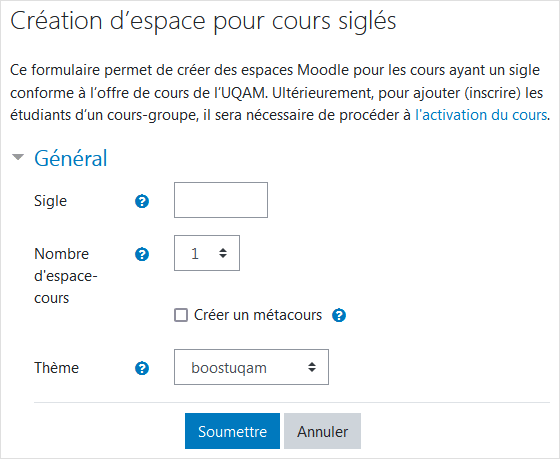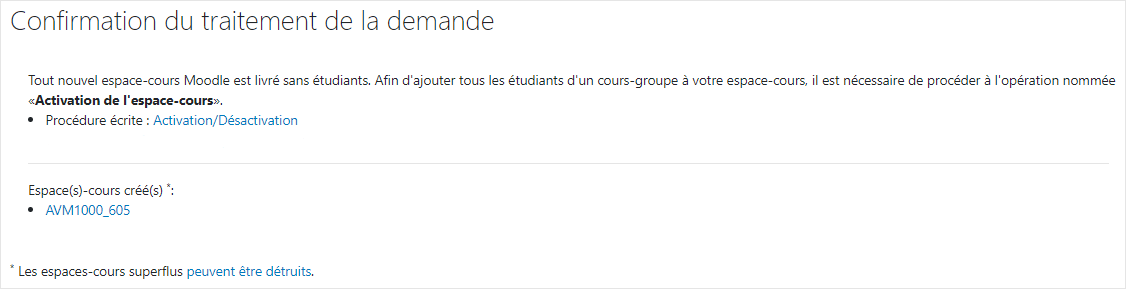Se connecter à Moodle et accéder au tableau de bord.
Repérer le bloc Demande d'espace-cours qui se trouve dans le tiroir des blocs.
Dans le bloc Demande d'espace-cours, cliquer sur Cours siglés.
- Le formulaire de Création d'espace pour cours siglés apparaît.
- À Sigle, saisir le sigle du cours composé généralement de 3 lettres (en majuscule) suivies de 4 chiffres.
(exemple : AVM1000) - À Nombre d'espace-cours, choisir le nombre de cours à créer.
(il faut un espace-cours pour chaque groupe d'étudiants, car un même espace-cours ne peut être activé pour plusieurs groupes d'étudiants) - Cocher Créer un métacours pour obtenir un Métacours le cas échéant.
Un Métacours permet de diffuser du contenu à plusieurs cours-groupes à la fois.
Cocher la case Métacours permet de créer un Métacours en même temps que des espaces-cours dans un même formulaire.
(voir la documentation sur les Métacours pour plus de détails) - À Thème, sélectionner l'interface de l'espace-cours. Le thème définit l'aspect visuel de l'espace-cours, il peut être modifié à tout moment.
- si le cours fait partie de l'ESG, sélectionner boostesg
- sinon, laisser le thème à boostuqam
- Cliquer sur le bouton Soumettre.
La page de confirmation apparaît. Le ou les espaces-cours demandés sont créées et disponibles.